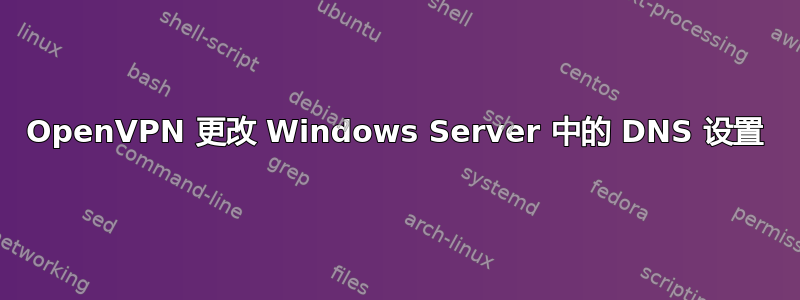
在我的 Windows Server 2022 Standard 上,我有两个网络适配器。
- 物理网卡,其 IP 为 10.0.22.10/24
- OpenVPN 虚拟 WinTun 适配器,其 IP 为 10.0.30.1/24
请注意,我使用的网络掩码是 255.255.255.0,而不是 255.0.0.0。
除了 OpenVPN,该服务器还具有 DHCP、DNS 和 ActiveDirectory 角色。
一旦有人连接到 OpenVPN,WinTun 适配器就会获得 IP 10.0.30.1。此 IP 地址已添加到 DNS 服务器,因此我的主机名解析为 10.0.22.10 和 10.0.30.1
问题:公司网络中的客户端有时会将服务器名称解析为 10.0.30.1,因此它们无法访问服务器,因为 10.0.30.1 绑定到虚拟网络适配器而不是物理网络适配器。
如何避免虚拟 WinTun 适配器的 IP 地址作为“静态 IP”自动添加到 DNS 服务器?
答案1
在网络连接属性下:在不需要的 NIC TCP/IP 属性上,选择高级 > DNS,然后取消选择在 DNS 中注册此连接地址。
打开 DNS 服务器控制台,在左侧窗格中突出显示服务器,然后选择操作 > 属性。在接口选项卡上,选择仅监听以下 IP 地址。从列表中删除不需要的 IP 地址。
在区域属性中,选择名称服务器选项卡。除了 DC 的 FQDN,您还将看到与 DC 关联的 IP 地址。如果列出了不需要的 IP 地址,请将其删除。



